强行升级win11系统的教程[多图]
教程之家
Win11
相信不少人都升级了Win11系统了,相比Win10来说,Win11系统最吸引人无非就是支持安卓应用的功能了,不过微软却对升级Win11的电脑做了很多的限制,不符合硬件的要求的电脑想要升级Win11话,可以说是困难重重啊。下面小编给大家带来了强行升级win11系统的教程,大家一起来看看吧。
工具/原料:台式电脑
系统版本:windows10,windows 11
品牌型号:联想
软件版本:系统 v2290
方法一、
1、进入Windows 10“设置” 中的 “更新和安全”,点击 “Windows 预览体验计划”,如下图所示;

2、可选注册帐户 或者 切换到已注册的账户,如下图所示;

3、接着点继续注册,如下图所示;
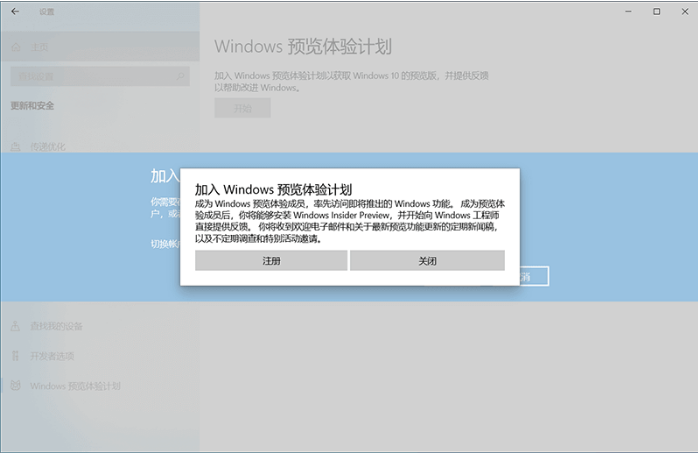
4、接受协议并提交,如下图所示;
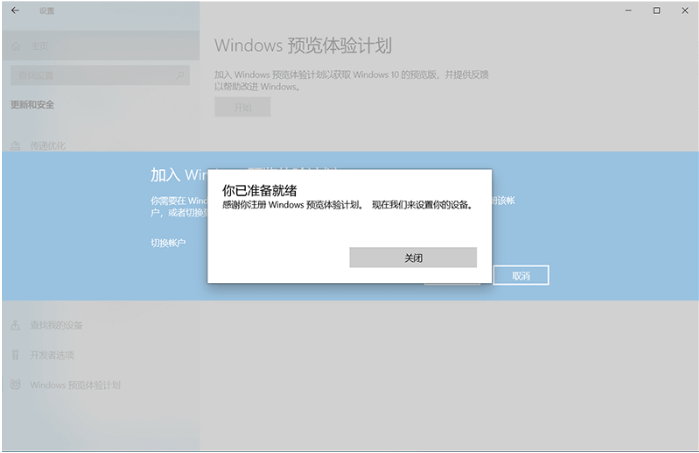
5、接着创建一个新的账户,我们点击"链接账户"将创建一个新的账户,如下图所示;
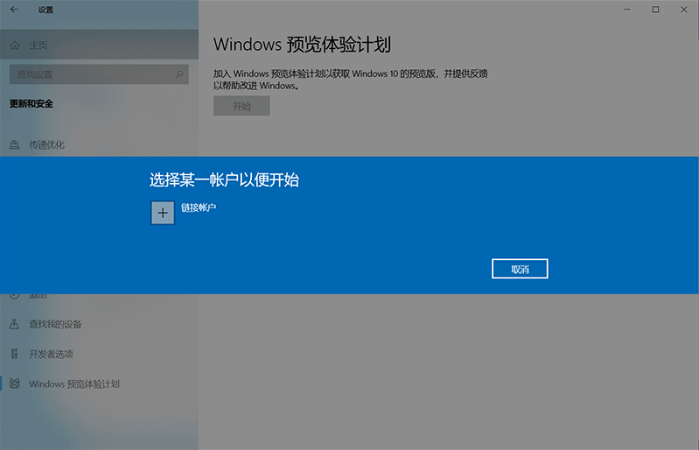
6、创建后,我们登录到帐户,如下图所示;
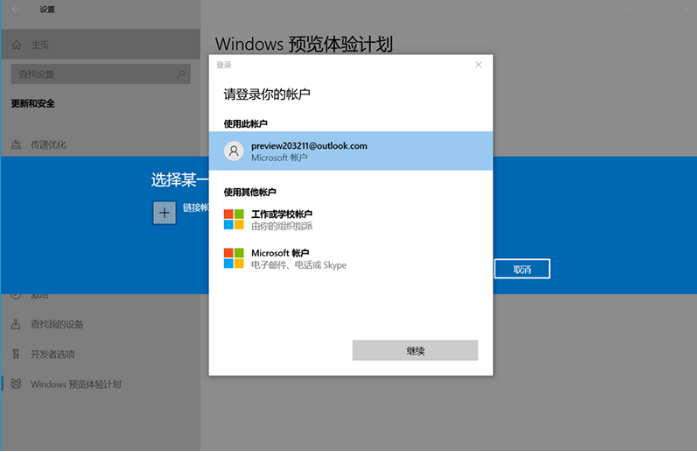
7、登录账户后选取通道,Dev更新最快、稳定性最差;Beta更新稍慢、稳定稍强,综合体验最好;Release Preview功能基本完成、主要评估稳定性。PS:所有通道都是预览版,体验为的是发现问题并反馈,为了减少正式版的问题。把出现问题当作异常的,并不适合体验预览版。如下图所示;
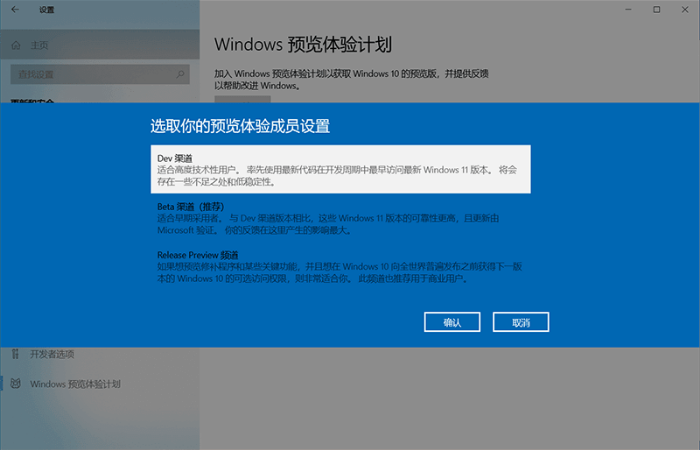
8、加入Dev通道后确定帮助并改进,并等待重启。如下图所示;
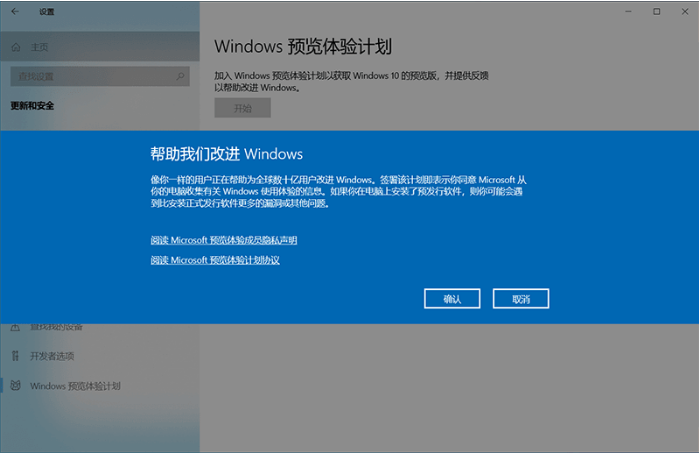
9、重启完成后,检查更新,我们就开始更新win11系统了。
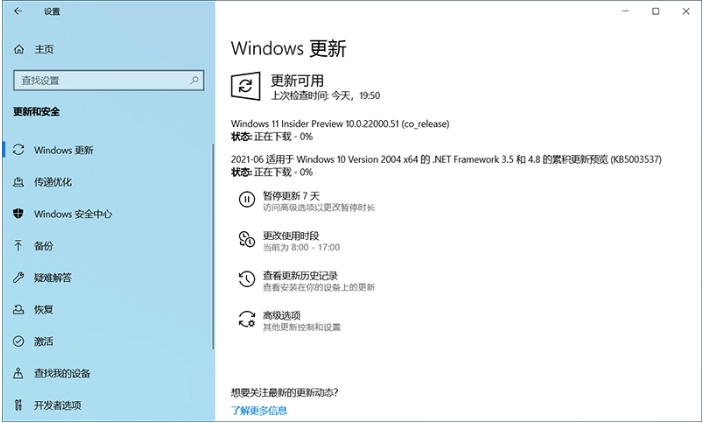
方法二、
1、在系统官网里面下载一个系统软件即可进行windows 11系统的安装。
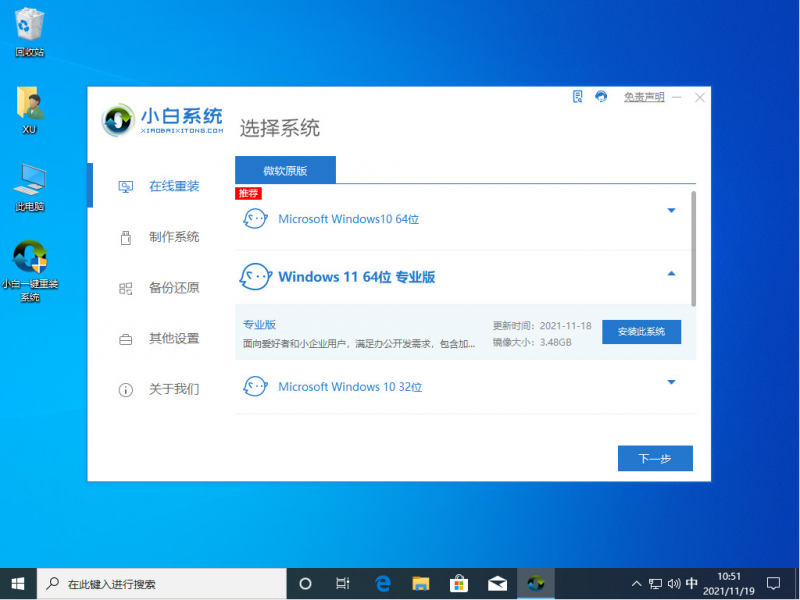
注意事项:我们在升级系统的时候要保证电脑不关机不断电,如是使用重装系统软件来安装的话,我们要先关掉电脑上的杀毒软件。
![微软新系统win11发布了吗[多图]](https://img.jiaochengzhijia.com/uploadfile/2022/1224/20221224204853627.png@crop@160x90.png)
![参加win11内测的方法[多图]](https://img.jiaochengzhijia.com/uploadfile/2022/1224/20221224102452534.png@crop@160x90.png)
![怎么安装正版win11[多图]](https://img.jiaochengzhijia.com/uploadfile/2022/1223/20221223200051981.jpg@crop@160x90.jpg)
![3代酷睿装win11教程[多图]](https://img.jiaochengzhijia.com/uploadfile/2022/1222/20221222231250862.png@crop@160x90.png)
![win11release preview是什么 win11release preview频道详细介绍[多图]](https://img.jiaochengzhijia.com/uploadfile/2021/0817/20210817235150335.jpg@crop@160x90.jpg)
![有win11图标的电脑壁纸分享[多图]](https://img.jiaochengzhijia.com/uploadfile/2022/1024/20221024053649591.png@crop@240x180.png)
![微软下载的win11镜像为什么不是iso文件 微软下载的win11镜像不是iso文件原因介绍[多图]](https://img.jiaochengzhijia.com/uploadfile/2021/0701/20210701203141183.jpg@crop@240x180.jpg)
![win11跳过密码开机教程[多图]](https://img.jiaochengzhijia.com/uploadfile/2022/1114/20221114173714658.png@crop@240x180.png)
![win11最低配置不够怎么办 win11最低配置不够解决方法[多图]](https://img.jiaochengzhijia.com/uploadfile/2021/0706/20210706105634247.jpg@crop@240x180.jpg)